

作者: Adela D. Louie, 最新更新: 2017年12月26日
各位大家好,今天我们将讨论Android手机通讯录恢复。 为我们周围的人保存所有联系信息是我们移动设备的主要功能之一。 您可以在日常生活中与家人,朋友,同事和其他重要人物存储大量联系方式。 有了这些,您可以随时与他们保持联系。 但是,使用Android设备可能会在Android设备上意外删除所有这些重要的联系信息。 这可能是因为出厂重置,系统错误或仅仅是因为您只是点击一个错误的按钮而错误地删除了它们。 丢失你的Android设备上的联系人真的是如此肆虐。 您可能会考虑通过在您的社交媒体网站上发布,让您的朋友和家人逐一向您发送他们的联系电话号码,让您手动逐个输入所有这些联系人。 打赌你想知道如何以最快的方式恢复它们。 继续阅读这篇文章,我们将展示给你你想要的东西。
只需先行,一旦您注意到您在Android设备上丢失了联系信息,就应该先停止使用它。 如果您不停止使用Android设备,您的数据可能会被覆盖,因此请离开Android设备,我们知道您不喜欢这样。 所以这是你的一种方式 取回那些删除的数据 比如Android设备上的联系人。
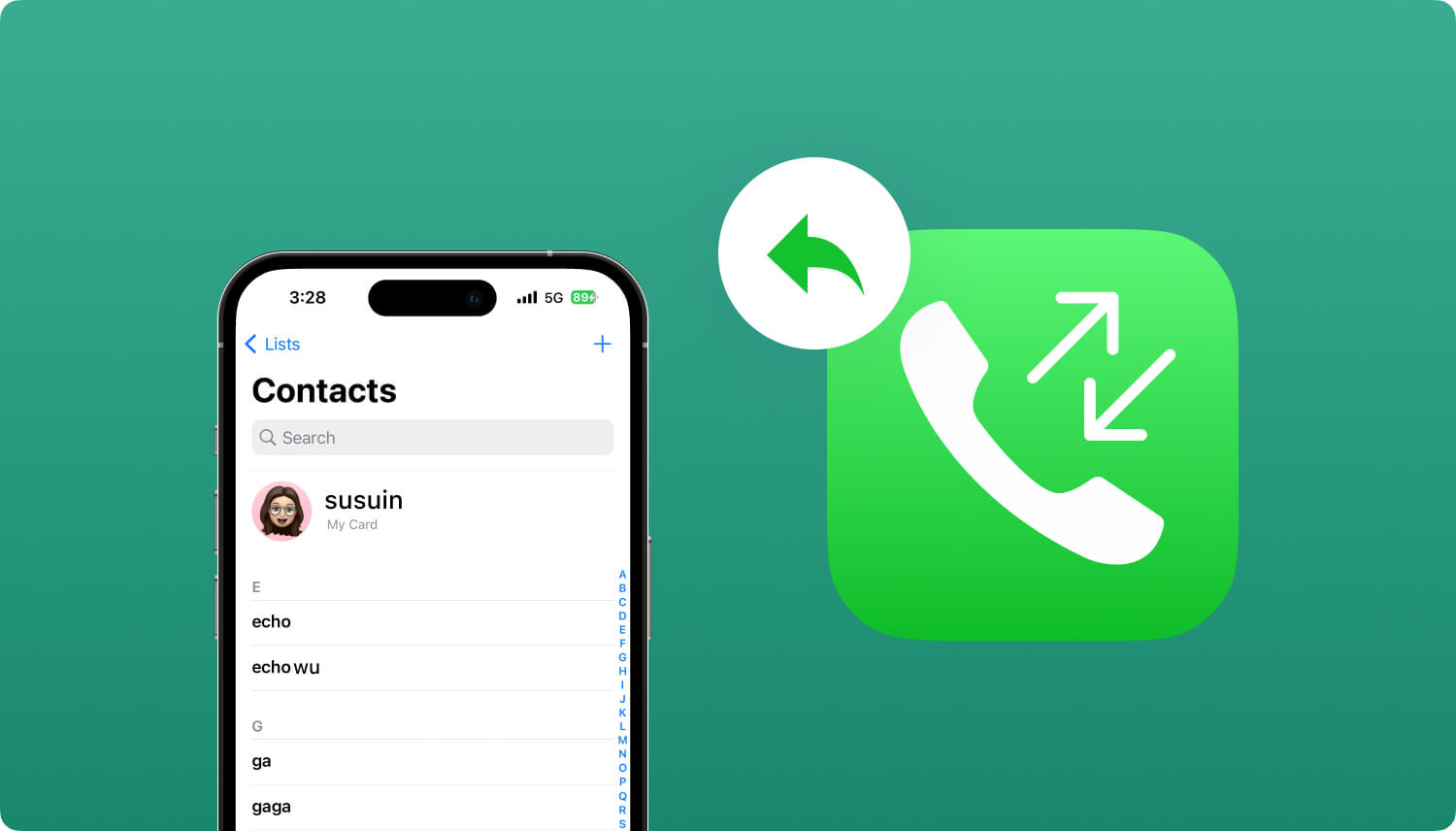 Android手机通讯录恢复
Android手机通讯录恢复
部分1。 关于FoneDog Android联系人恢复工具部分2。 如何从Android恢复手机通讯录视频指南:如何从Android恢复已删除的联系人部分3。 结论
FoneDog Android数据恢复 工具可以帮助您恢复Android设备上已删除的数据。 它可以帮助你 恢复你的照片,删除联系人, 短信,视频,WhatsApp,Viber,提醒,笔记,通话记录等。 FoneDog Android数据恢复软件还兼容6000和Android设备,其中包括那些新发布的Android手机。 该软件还兼容在Mac或Windows计算机上安装。 该软件使用起来也非常安全,因为它不会覆盖Android设备上安装的其他重要数据。 在您第一次安装和下载此软件时,您可以在30天内免费使用此软件。 这是为了确保并测试软件,它肯定会从您的Android设备中恢复所有已删除的数据。
下载该软件并将其安装在Mac或Windows计算机上。
启动FoneDog Android数据恢复工具并使用USB线连接您的Android设备。 等到软件检测到您的Android设备。
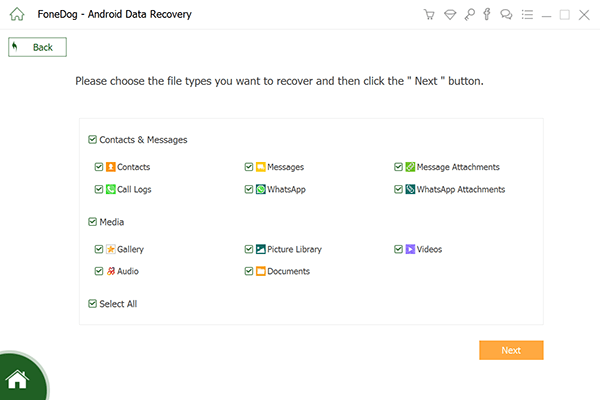 将Android连接到PC - Step1
将Android连接到PC - Step1
一旦FoneDog Android数据恢复工具成功检测到您的设备,它将提示您在Android设备上启用USB调试。 启用USB调试只是意味着您允许FoneDog Android数据恢复工具完全扫描您的Android设备。 根据您使用的Android设备的操作系统版本,这有不同的方法可以打开它。
Android 2.3或更早版本
- 点击“设置”
- 然后点击“应用程序”
- 点击“发展”
- 然后点击“USB调试”
Android 3.0到4.1
- 点击“设置”
- 然后点击“开发者选项”
- 然后点击“USB Debugging”
Android 4.2到更新版本
-前往设置”
- 然后去“关于电话”
- 转到7次并点击“Build Number”
- 然后,再次转到“设置”
- 点击“开发者选项”
- 然后点击“USB Debugging”
 允许USB调试--Step2
允许USB调试--Step2
当USB调试已经设置好后,您就可以在屏幕上看到文件类型列表。 只需选择“联系我们“从屏幕上显示的列表中单击”下一页“按钮。
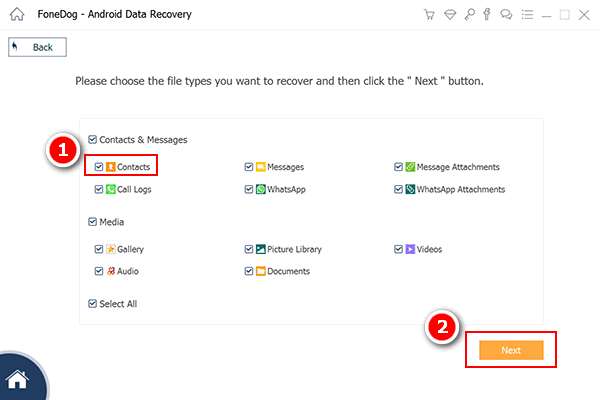 选择联系人类型 - Step3
选择联系人类型 - Step3
选择要恢复的文件后,请授予FoneDog Android数据恢复工具权限,以便完全访问Android设备中的所有已删除数据。
您需要做的就是转到Android设备,您将能够看到一个弹出窗口。 只需点击屏幕上的“允许”或“授予”或“授权”即可。 这是为了让FoneDog Android数据恢复工具从您的Android设备中提取所有已删除的联系人。 如果您无法在Android屏幕上看到任何弹出窗口,请继续并单击“重试”。
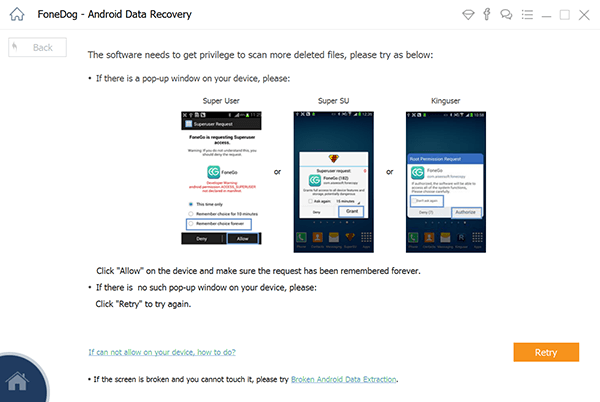 允许超级用户 - Step4
允许超级用户 - Step4
完成FoneDog Android数据恢复工具后,您可以在Android设备上解压缩所有已删除的联系人,您就可以在计算机屏幕上看到它们。 您将能够看到现有和已删除的联系人。 为了让您只看到已删除的联系人,请切换“仅显示已删除的项目“在屏幕顶部找到。这样做可以为您节省更多时间。逐个预览每个联系人,一旦完成,请点击”恢复“按钮。
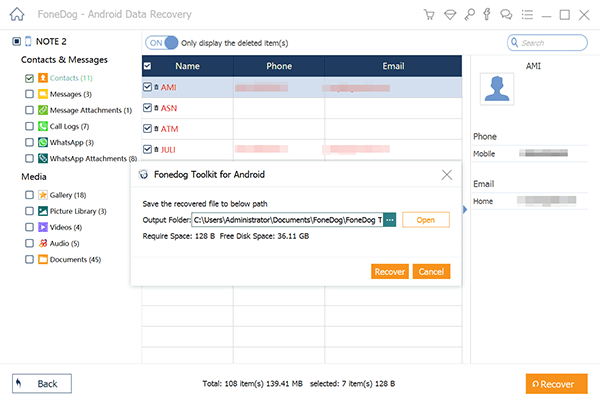 从Android恢复已删除的联系人 - Step5
从Android恢复已删除的联系人 - Step5
您Android设备上的所有已删除联系人都应该已恢复为计算机上的VCS / CSV / HTML文件。 您实际上可以以三种不同的方式使用这些不同的文件格式。 VCS格式 - 联系人可以导入您的Android设备。
HTML格式 - 这是为了提高您的阅读能力
CSV格式 - 如果要在硬拷贝中打印已删除的联系人,可以使用此选项。
拥有FoneDog Android数据恢复工具就像是一石二鸟。 该软件可以从您的Android设备恢复任何丢失或删除的数据,如联系人,短信,通话记录,WhatsApp,视频,照片等。 而且,该软件还可以用于在Mac或Windows计算机上保存恢复的数据 备份您的文件。 此外,它与几乎所有Android设备兼容,包括刚刚发布的新Android手机,因此无论您使用的是什么Android设备,我相信您仍然可以从设备中恢复已删除的数据。 这是一款非常简单高效的软件,因为只需点击几下,您的问题解决方案就会在几分钟内出现在您面前,而且不会覆盖Android设备上存储的任何其他重要数据。
发表评论
评论
热门文章
/
有趣乏味
/
简单困难
谢谢! 这是您的选择:
Excellent
评分: 4.6 / 5 (基于 57 评级)